밤새 iPhone 배터리가 소모됩니까? 문제를 해결하는 12가지 방법(2022)

밤새 iPhone 배터리가 방전되면 즉시 조치를 취해야 합니다. 이 문제가 발생할 수 있는 많은 경우가 있습니다. 여러 가지 원인을 꼽을 수 있지만 가장 큰 원인은 소프트웨어 업데이트입니다.
iOS 업데이트 후 배터리가 빨리 소모되는 것을 확인했습니다. 밤에 휴대폰을 사용하지 않을 때도 배터리 전원이 부족한 상태에서 깨어납니다. 이 상황에는 몇 가지 문제 해결 단계가 필요합니다.
일반적으로 내 iPhone의 배터리는 하룻밤 사이에 10~15%가 소모됩니다. 그러나이 비율이 25-30 %에 도달하면 문제에 대해 생각할 때입니다. 배터리 교체 프로그램을 시작하기 전에 다음 팁과 요령을 확인하여 대기 중 iPhone 배터리 소모 문제를 해결하십시오.
1. iPhone에서 Wi-Fi 및 모바일 데이터를 끕니다.
iPhone은 밤에 대부분 유휴 상태를 유지합니다. 한 단계 더 나아가려면 Wi-Fi 또는 셀룰러 네트워크에서 장치를 분리하십시오. Wi-Fi를 비활성화하려면 설정 → Wi-Fi → Wi-Fi 비활성화로 이동하세요.
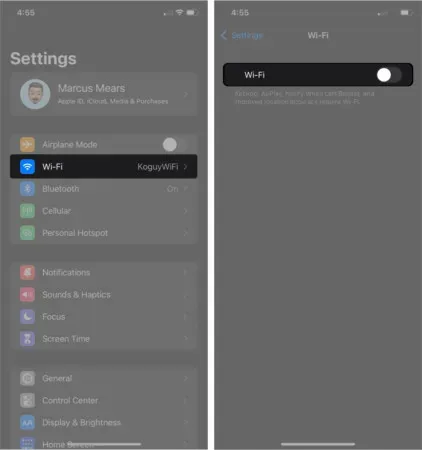
모바일 데이터를 끄려면 설정 → 셀룰러(모바일 데이터) → 셀룰러 데이터 끄기로 이동합니다.
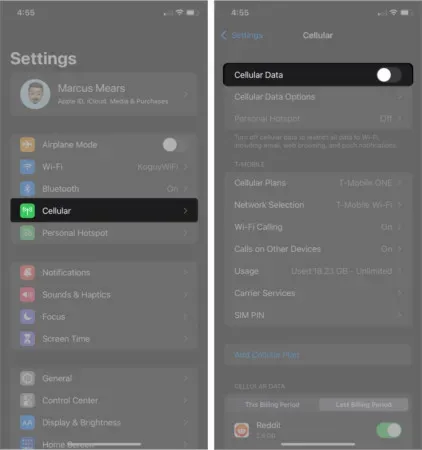
또는 제어 센터에서 Wi-Fi 및 모바일 데이터를 끌 수 있습니다. iPhone 화면의 오른쪽 상단 모서리에서 아래로 살짝 밀고(또는 홈 버튼이 있는 iPhone을 사용하는 경우 화면 하단 중앙에서 위로 살짝 밀고) Wi-Fi 또는 셀룰러 데이터를 끕니다.
기기에 앱 알림이 표시되지 않아 휴대전화의 배터리 수명이 연장됩니다.
2. 사용하지 않을 때는 블루투스를 끕니다.
낮에 Bluetooth 헤드폰을 통해 iPhone의 음악이나 팟캐스트를 듣습니까? 밤새 Bluetooth를 켜 두면 배터리 수명이 몇 퍼센트 감소할 수 있습니다.
iPhone에서 Bluetooth 스피커 또는 헤드폰을 분리하십시오. Apple Watch를 사용하지 않는 경우 휴대폰에서 Bluetooth 기능을 끌 수도 있습니다.
설정 → 블루투스 → 블루투스 끄기. 제어 센터에서 Bluetooth를 비활성화할 수도 있습니다(홈 버튼이 있는 iPhone을 사용하는 경우 위로 살짝 밀거나 최신 iPhone을 사용하는 경우 오른쪽 상단 모서리에서 아래로 살짝 밀기). 제어 센터에서 Bluetooth 아이콘을 탭하여 끕니다.
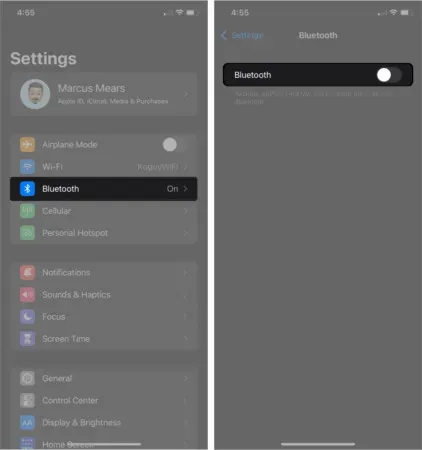
3. iPhone에서 밝기 조정
iPhone의 밝기를 조절하면 눈을 보호할 뿐만 아니라 배터리 수명도 절약할 수 있습니다. 밝기를 줄이는 것 외에도 기기에서 Night Shift 및 Auto-Lock 옵션을 제어할 수 있습니다.
설정 → 디스플레이 및 밝기 → 밝기 슬라이더를 왼쪽으로 이동합니다. 이렇게 하면 전화기의 밝기가 어두워지고 iPhone 화면에서 결과를 볼 수 있습니다.
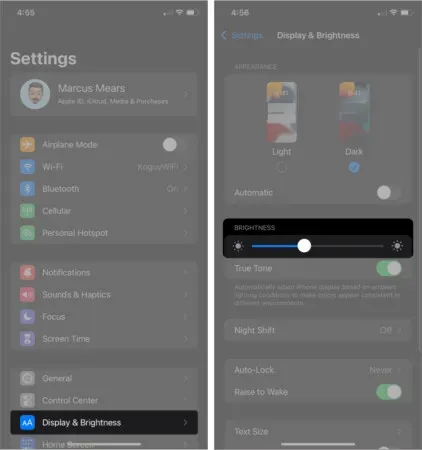
4. 야간 근무를 이용하라
Night Shift 모드를 사용하면 iOS 기기의 배터리를 간편하게 절약할 수 있습니다. Apple은 지난 몇 년 동안 이 영역에서 큰 변화를 만들지 않았습니다. 설정의 디스플레이 및 밝기에서 이 옵션을 찾을 수 있습니다. Night Shift를 켜면 일몰 후 휴대전화의 디스플레이 색상이 색상 스펙트럼의 따뜻한 색상으로 자동 전환됩니다.
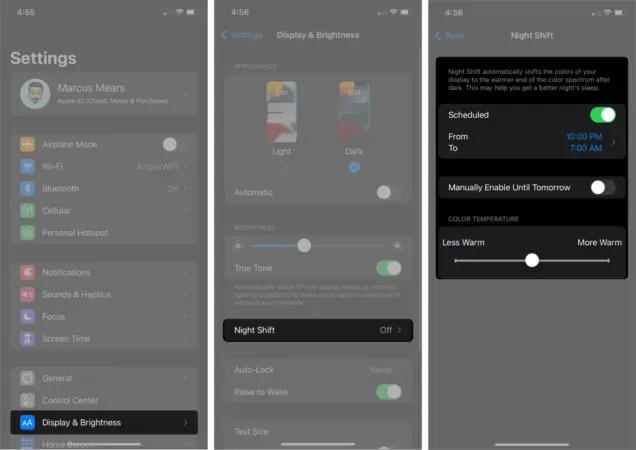
5. 저전력 모드 켜기
Apple은 2015년 iOS 9와 함께 절전 모드를 도입했습니다. 이 설정을 활성화하면 Apple 장치의 배터리 수명이 추가로 늘어납니다. 그러나 저전력 모드(메일 수신, 자동 다운로드 등)를 끌 때까지 iPhone의 성능은 저하됩니다. iPadOS 14 이상을 실행하는 iPad에서 절전 모드를 켜는 것도 같은 방식으로 작동합니다. Siri 및 3D Touch로 절전 모드를 켤 수도 있습니다.
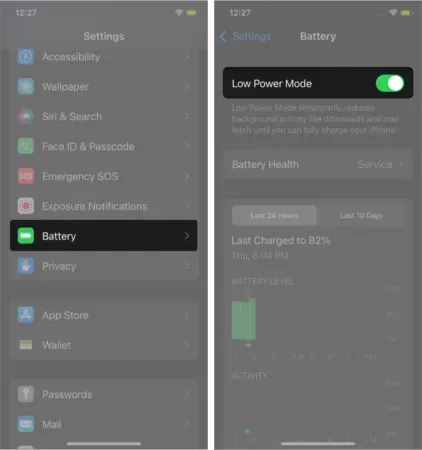
6. iPhone에서 위치 서비스 비활성화
Facebook, WhatsApp, Skype 등과 같은 타사 iOS 앱은 GPS를 사용하여 위치를 확인합니다. 귀하의 허락이 주어지면 그들은 항상 그렇게합니다. 이로 인해 iPhone에서 이러한 앱을 사용할 때 iPhone 배터리가 밤새 소진될 수 있습니다. 밤새 배터리 전원을 절약하려면 iPhone에서 위치 서비스를 끄십시오.
설정 → 개인 정보 보호 → 위치 서비스 → 위치 서비스 끄기로 이동합니다.
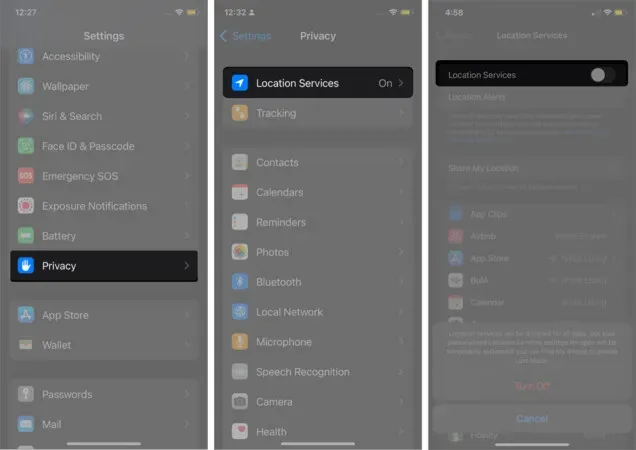
전화 화면 하단에 팝업 창이 나타납니다. 작업을 확인하라는 메시지가 표시됩니다. 작업을 수행하면 모든 앱에 대한 위치 서비스가 비활성화됩니다. 그러나 나의 iPhone 찾기를 사용하여 분실 모드를 켜면 앱 개인화를 위한 위치 서비스가 일시적으로 복원됩니다. 마지막으로 “끄기”를 클릭합니다.
7. 백그라운드 앱 새로 고침을 비활성화합니다.
낮에는 iPhone에서 많은 응용 프로그램을 엽니다. 앱에서 작업을 마치면 백그라운드에서 실행되지 않도록 앱을 닫는 것을 잊어버리기 쉽습니다. 이는 응용 프로그램을 사용하지 않는 동안에도 응용 프로그램이 여전히 리소스를 소비하고 있음을 의미합니다.
백그라운드 앱 새로 고침이 활성화되면 앱 데이터가 지속적으로 업데이트됩니다. 앱을 다시 열면 새 데이터가 표시됩니다.
이 기능은 언뜻 보기에는 유용하지만 iPhone 배터리를 상당히 빨리 소모합니다. 잠자는 동안 배터리를 절약하기 위해 iPhone에서 백그라운드 앱 새로 고침을 끌 수 있습니다.
설정 → 일반 → 백그라운드 앱 새로고침 → 백그라운드 앱 새로고침 → 끄기를 선택하세요.
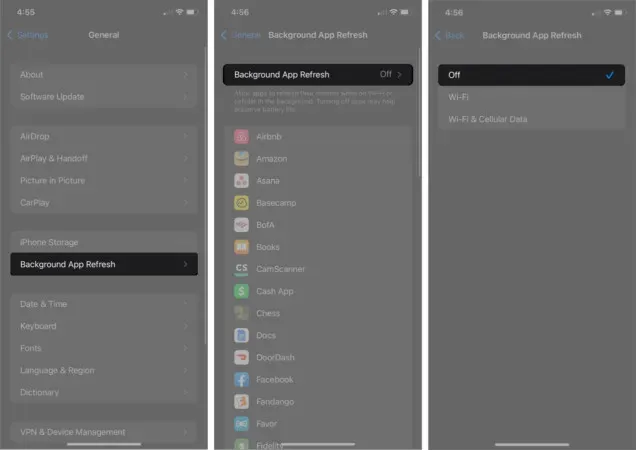
또한 특정 앱에 대해 백그라운드 앱 새로 고침을 비활성화할 수 있습니다. 백그라운드 앱 업데이트 화면에서는 백그라운드에서 업데이트 중인 앱 목록을 확인할 수 있습니다. 백그라운드 앱 새로 고침을 비활성화하려면 개별 앱의 스위치를 끌 수 있습니다.
8. 정기적으로 iOS 앱 업데이트
정기적인 앱 업데이트를 통해 최신 기술로 장치를 계속 실행할 수 있습니다. 배터리 수명을 늘리는 것은 앱을 정기적으로 업데이트할 때 얻을 수 있는 이점 중 하나입니다.
Apple과 타사는 앱에서 기능을 추가하거나 제거하고 있습니다. Apple은 이 작업을 1년에 한 번 수행하지만 타사 개발자는 이 작업을 한 달에 여러 번 수행합니다. 업데이트는 앱 내의 버그를 수정하여 iPhone 앱의 성능을 향상시킵니다.
9. iOS 소프트웨어 업데이트
위에서 언급했듯이 Apple은 매년 스톡 앱을 업데이트합니다. 6월에 Apple은 WWDC(Worldwide Developers Conference)에 iOS 개발자에게 초대장을 보냅니다. 이것은 Apple이 iOS 업데이트를 도입할 때입니다. 회사는 운영 체제를 크게 변경하고 업데이트합니다.
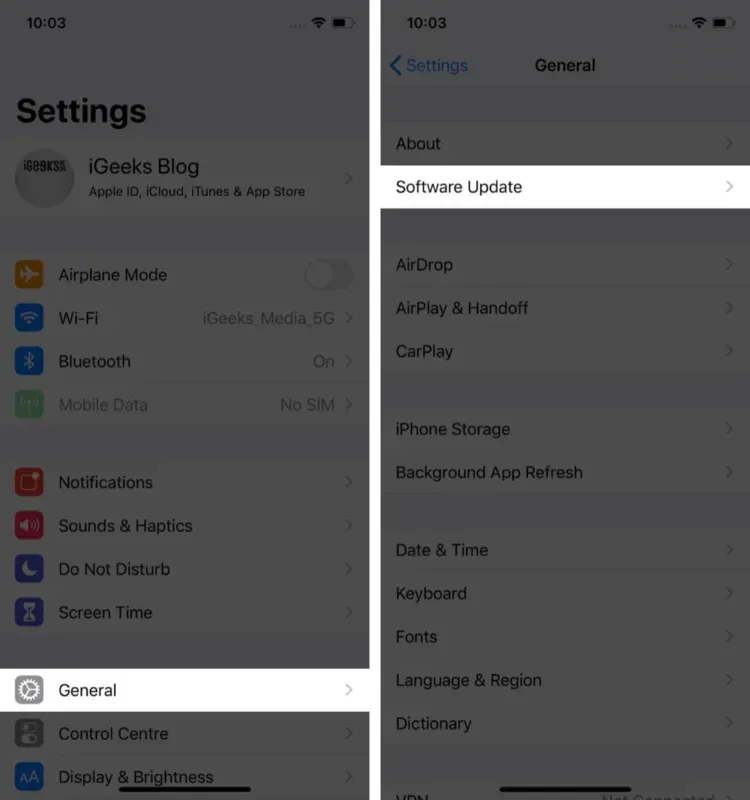
10. iPhone에서 원치 않는 앱 제거
그것에 대해 듣고 그것에 대해 읽으십시오. 한 번만 사용한 앱 목록을 쉽게 만들어 기기에 축적할 수 있습니다. 휴대폰에서 이러한 잊혀진 응용 프로그램을 제거하는 것이 현명합니다. 이렇게 하면 원활한 작동과 더 강력한 배터리가 보장됩니다. 또한 다른 중요한 데이터를 저장하기 위해 장치에 더 많은 공간을 확보할 수 있습니다.
11. 배터리 사용량 확인
배터리 사용량을 통해 iPhone에서 어떤 앱이 배터리 전력을 소모하고 있는지 알 수 있습니다. 이 기능은 iOS 9에서 Apple에 의해 도입되었으며 Apple은 후속 소프트웨어 업데이트에서 이 기능을 크게 개선했습니다. 대기 배터리 소모 문제를 해결하려면 iPhone에서 배터리 사용량을 확인하십시오.
12. 배터리 교체 프로그램 실행
iPhone이 보증 기간 내에 있는 경우 배터리를 교체 할 수 있습니다 . 그러나 위의 모든 조치가 결과를 제공하지 않는 경우 최후의 수단으로 사용할 가치가 있습니다. 기기의 보증 범위가 확실하지 않습니까? Apple 웹 사이트의 적용 범위 확인 페이지에서 서비스 및 지원을 확인할 수 있습니다 .
지금은 여기까지입니다!
최선의 조언은 Wi-Fi 또는 셀룰러에서 iPhone을 분리하는 것입니다. 밤에는 절전 모드를 사용하고 밝기를 낮춥니다. 내 친구와 동료 중 일부는 배터리가 50% 이상으로 표시되는 경우에도 장치를 충전하는 것을 발견했습니다. iPhone 배터리를 20% 이하로 소모해야 합니다. 완전히 방전된 iPhone을 충전하면 배터리가 더 오래 지속됩니다.
iPhone의 배터리 수명을 연장하기 위해 무엇을 하고 있습니까? 의견 섹션에서 의견과 피드백을 공유하십시오.




답글 남기기